Azure DevOps Services | Azure DevOps Server 2022 - Azure DevOps Server 2019
ダッシュボードは、Project Valid Users グループのすべてのメンバーが表示できます。 ダッシュボードを編集、削除、または管理するためのアクセス許可は、チーム ダッシュボードとプロジェクト ダッシュボードの両方に対して構成できます。
プロジェクト管理者グループのメンバーは、すべてのチームの既定のダッシュボードアクセス許可を設定できます。 チームまたはプロジェクト管理者は、チーム メンバーに対して個々のダッシュボードのアクセス許可を柔軟に設定できます。 これにより、各チーム メンバーの特定のニーズと役割に基づいてアクセス許可を調整できます。 これらのアクセス許可は、チーム メンバーとそれぞれのチーム ダッシュボードにのみ影響するため、ダッシュボードを編集、削除、または管理できるユーザーをきめ細かく制御できます。
これらのアクセス許可を構成することで、承認されたユーザーのみがダッシュボードに変更を加え、プロジェクト データの整合性と組織を維持できます。
プロジェクト管理者グループのメンバーは、プロジェクト内のすべてのチームに対して既定のダッシュボードのアクセス許可を設定できます。 これにより、プロジェクト全体で一貫したアクセス許可セットを確立し、すべてのチームが同じ標準に準拠することを保証できます。
チームまたはプロジェクト管理者は、チーム メンバーに対して個々のダッシュボードのアクセス許可を柔軟に設定できます。 これにより、各チーム メンバーの特定のニーズと役割に基づいてアクセス許可を調整できます。 これらのアクセス許可は、チーム メンバーとそれぞれのチーム ダッシュボードにのみ影響するため、ダッシュボードを編集、削除、または管理できるユーザーをきめ細かく制御できます。
これらのアクセス許可を構成することで、承認されたユーザーのみがダッシュボードに変更を加え、プロジェクト データの整合性と組織を維持できます。
ダッシュボードの追加と表示の詳細については、「 ダッシュボードの追加、名前変更、削除」を参照してください。
ヒント
ユーザーが必要なアクセス許可を持っていてもチーム ダッシュボードを作成または編集できないことを報告する場合は、チームのメンバーとして追加されていることを確認します。 これには、既定のプロジェクト チームのメンバーとして追加することが含まれます。 詳細については、「 プロジェクトまたは特定のチームにユーザーを追加するを参照してください。
前提条件
- アクセス:
- プロジェクトの有効なユーザー グループのすべてのメンバーは、ダッシュボードを表示できます。
- チームまたはプロジェクト ダッシュボードを追加、編集、または管理するには、少なくとも Basic アクセス権を持つチームのメンバーになります。
- アクセス許可:
- アクセス:
- プロジェクトの有効なユーザー グループのすべてのメンバーは、ダッシュボードを表示できます。
- ダッシュボードを編集するには、チームの メンバー 少なくとも Basic アクセス権を持ちます。
- アクセス許可: チーム ダッシュボードを追加、編集、または管理するには、 チーム管理者プロジェクト管理者、または特定の dashboard アクセス許可を付与 。
既定のチーム ダッシュボードのアクセス許可を設定する
既定では、すべてのチーム メンバーには、チームのダッシュボードを作成および編集するためのアクセス許可があります。 プロジェクト管理者またはプロジェクト コレクション管理者グループおよびチーム管理者のすべてのメンバーは、チームの既定のダッシュボードアクセス許可を設定できます。
プロジェクト設定>Dashboardsを選択します。
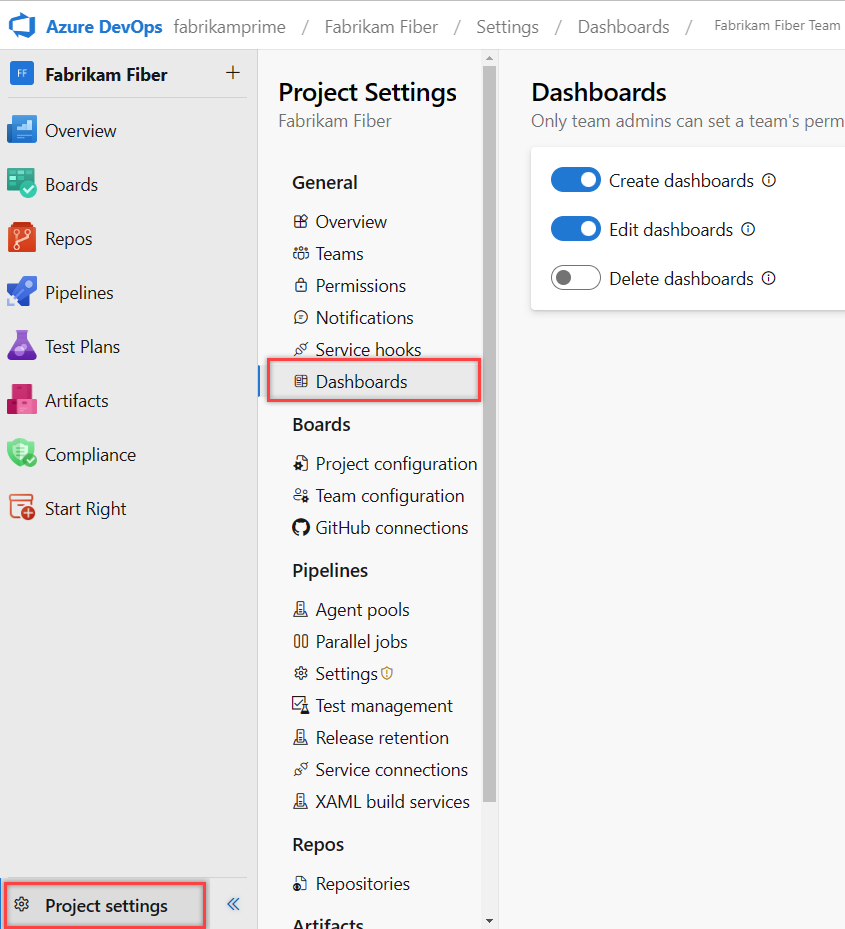
トグルを移動して、許可または制限するアクセス許可を有効または無効にします。
変更内容は自動的に保存されます。
個々のチーム ダッシュボードのアクセス許可を設定する
Note
ダッシュボードのアクセス許可ダイアログでは、現在、他のユーザーまたはグループへのアクセス許可の付与はサポートされていません。 変更できるのは、チームの既定の設定のみです。
Dashboards ディレクトリを開きダッシュボードの
 アクション アイコンを選択し、Security メニュー オプションを選択します。
アクション アイコンを選択し、Security メニュー オプションを選択します。![[ダッシュボード] ディレクトリのスクリーンショット。ダッシュボードの [セキュリティ] を開きます。](media/set-permissions/open-dashboard-security.png?view=azure-devops)
Allow または Deny を変更して、アクセス許可を付与または制限します。
ここでは、チーム メンバーが Analytics ダッシュボードを編集できないように制限します。 分析ダッシュボードを編集できるのは、Fabrikam チーム管理者だけです。
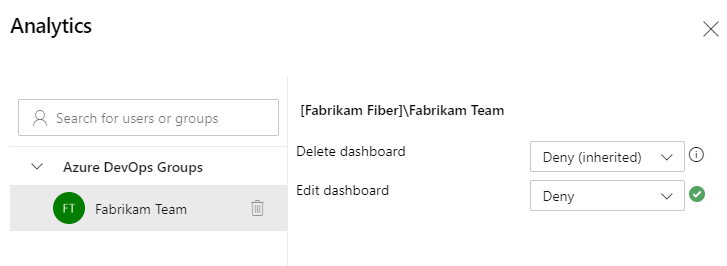
ダイアログを閉じます。
Dashboards ディレクトリを開きダッシュボードの
 アクション アイコンを選択し、Security メニュー オプションを選択します。
アクション アイコンを選択し、Security メニュー オプションを選択します。![ダッシュボード ディレクトリのスクリーンショット。ダッシュボードの [セキュリティ] を開き、Azure DevOps Server 2019 を開きます。](media/set-permissions/open-dashboard-security.png?view=azure-devops)
Allow または Deny を変更して、アクセス許可を付与または制限します。
ここでは、チーム メンバーが Analytics ダッシュボードを編集できないように制限します。 分析ダッシュボードを編集できるのは、Fabrikam チーム管理者だけです。
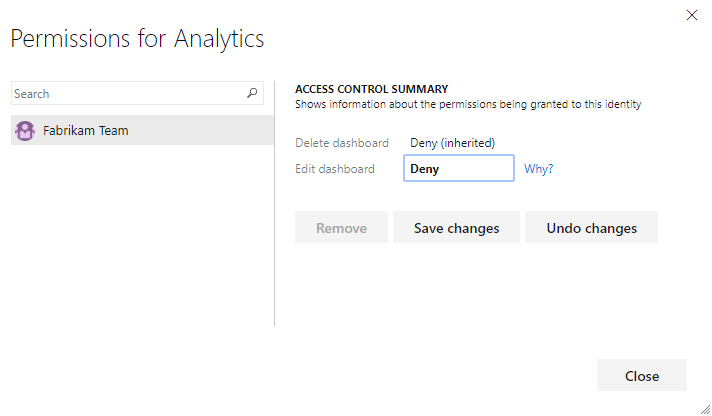
[変更の保存]を選択し、[閉じるします。
プロジェクト ダッシュボードのアクセス許可を設定する
プロジェクト ダッシュボードのアクセス許可を設定するには、 Dashboards ディレクトリを開きダッシュボードの
 アクション アイコンを選択し、 Security メニュー オプションを選択します。
アクション アイコンを選択し、 Security メニュー オプションを選択します。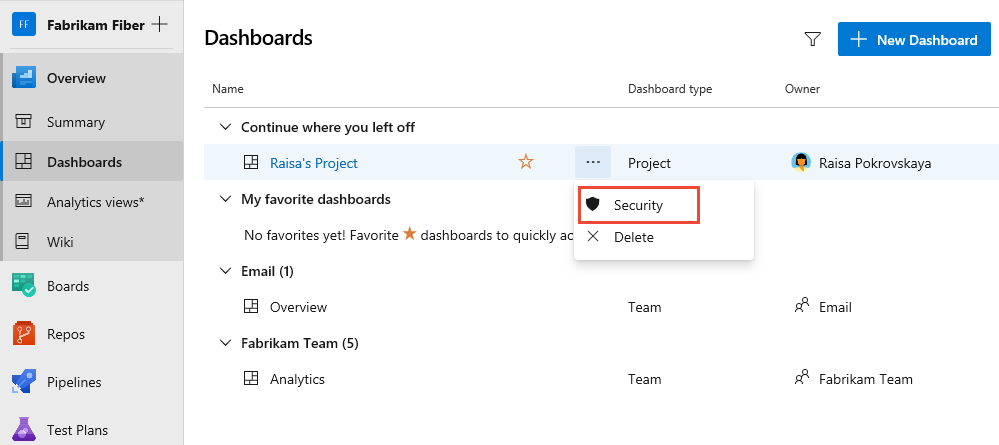
既定では、ダッシュボードの作成者または所有者には、ダッシュボードのアクセス許可を編集、削除、管理するためのすべてのアクセス許可が付与されます。
別のユーザーまたはグループを追加するには、そのユーザーまたはグループの ID を検索し、目的のアクセス許可設定を選択します。
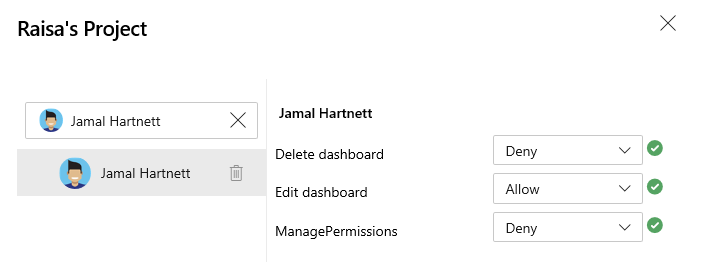
ダイアログを閉じます。
セキュリティ ダイアログを再度開き、変更が行われていることを確認します。
![[プロジェクト ダッシュボードのアクセス許可] ダイアログ。](media/set-permissions/project-dashboard-permissions-added.png?view=azure-devops)